Oglas
Kaj deluje pametno? No, nenehno iščemo načine za racionalizacijo in avtomatizacijo skoraj vsakega posameznega procesa v življenju - od priprave kave in vezanja čevljev do ustvarjanje predstavitev diaprojekcije Kako narediti diaprojekcijo v sistemu WindowsČe želite svoje fotografije deliti s svetom, je diaprojekcija ravno tisto, kar potrebujete. Tu je vse, kar morate vedeti za ustvarjanje popolnega diaprojekcije. Preberi več in študij za zaključni izpit 5 nasvetov za bolj učinkovito preprečevanje odvisnosti od interneta in študij Preberi več .
Ena zelo zamudna naloga je analiza informacij o vašem spletnem mestu v Google Analyticsin nato te podatke nekako predstaviti na način, ki bi bil smiseln ljudem, ki ne bodo prenašali podatkov in statistik Google Analytics ves dan. Ustvarjanje poročil v storitvi Analytics je lahko zamudno in včasih izredno težko, vendar z uporabo nekaterih triki z avtomatizacijo, ki vam jih bom prikazal v tem članku, lahko naporen projekt spremenite z nekaj kliki.
Ta avtomatizacija uporablja Google Analytics Vaš vodič po storitvi Google AnalyticsAli imate kakšno idejo, od kod prihajajo vaši obiskovalci, kateri brskalniki jih uporabljajo, katere iskalnike uporabljajo ali katere od vaših strani so najbolj priljubljene? Preberi več , IFTTT 5 nenavadnih receptov IFTTT, na katere morda niste pomisliliNa IFTTT imate ljudi, ki omogočajo, da je spletna avtomatizacija videti kot igra otrok. Precej impresivno. Odločila sem se, da bom končno začela kopati po IFTTT-ju, da vidim, ali bi si lahko omislila nekaj ... Preberi več , Dropbox Kaj je Dropbox? Neuradni uporabniški priročnik DropboxKaj je Dropbox in kako ga uporabljate? Naš uporabniški priročnik Dropbox vam bo razložil vse, kar morate vedeti, da začnete. Preberi več in Gmail, na koncu pa dobite kakovostno poročilo, ki vam ga ni treba sestavljati vsak mesec - praktično se bo ustvaril sam!
Nastavitev storitve Google Analytics
Izhodišče postopka so podatki o vaši spletni strani. Ker velika večina lastnikov spletnih strani uporablja Google Analytics Google začne akademijo Analytics za poučevanje ljudi o storitvi Google AnalyticsGoogle je ustanovil Analytics Academy, brezplačne spletne tečaje, ki vas bodo naučili o Google Analytics. Začenjajo s tri tedenskim tečajem, za katerega se lahko zdaj prijavite. Preberi več , na to se osredotočamo tukaj. V storitvi Google Analytics lahko ustvarite prilagojena e-poštna sporočila, ki vsebujejo podatke, ki ste jih zbrali skupaj. Ustvarite jih tako, da odprete kartico »Prilagoditev« v računu za Google Analytics in kliknete gumb »Novo poročilo po meri«.
Na tem zaslonu boste sestavili meritve, dimenzije in filtre, da boste ustvarili želene izhodne podatke. Če potrebujete več pomoči, lahko preberete moj članek o Poročanje po meri Google Analytics Avtomatizirajte informativna poročila Google Analytics s poročanjem po meriEna stvar, ki sem si jo vedno želel izboljšati z Google Analytics, je avtomatizirana funkcija poročanja, ki zagotavlja informacije, ki jih želim, in v obliki, ki je enostavna za vsakogar potrebuje ... Preberi več .
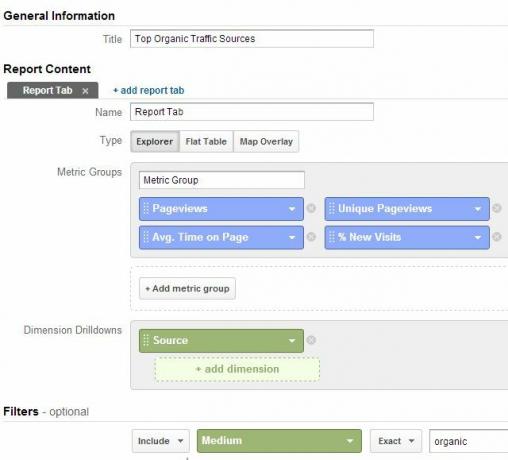
Ko ustvarite svoje poročilo po meri, je čas, da načrtujete e-poštno sporočilo, ki bo poslalo vaše podatke v vaš Gmail račun. To storite s klikom na gumb »E-pošta« na vrhu strani po meri po meri in nato izpolnite vsa polja. Bodite zelo natančni pri vrstici Predmet, saj je to natančno besedilo, ki ga boste uporabili v Gmailu za prepoznavanje teh dohodnih podatkov. Tudi tukaj pogostost prikazuje "Enkrat", vendar boste dejansko želeli sčasoma narediti "Mesečnik" ali pa pogosto želite ustvarjati ta samodejna poročila. Končno preverite, ali ste izbrali obliko »CSV«.
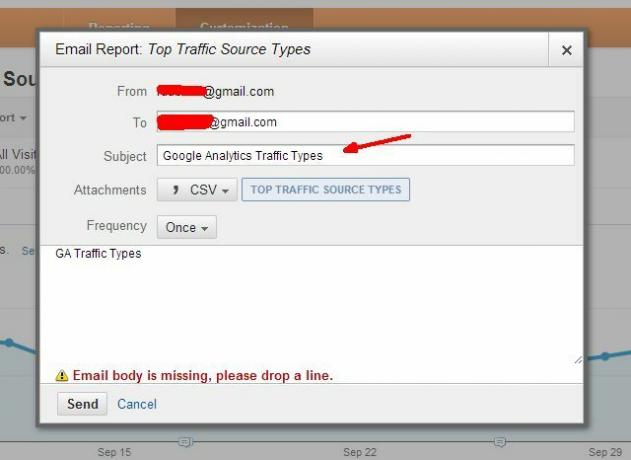
Ko se vaš tok podatkov odpravi v Gmail, je čas, da nastavite svoj Gmail račun, da sprejme te podatke.
Nastavitev Gmaila in IFTTT
V Gmailu želite dohodne tokove podatkov identificirati z določeno oznako. V svojem Gmail računu pojdite v nastavitve in kliknite element menija »Oznake«. Kliknite gumb »Ustvari novo oznako«. V tem primeru sem v mapi »Nadzorna plošča Google Analytics« ustvaril filter z imenom »Poročilo o vrstah prometa MUO«. Na koncu ustvarite e-poštni filter, ki išče vsa dohodna e-poštna sporočila z zadevo, kot ste jo ustvarili (v mojem primeru »Vrste prometa v storitvi Google Analytics)« in nato uporabite oznako, ki ste jo ustvarili. Morda boste želeli tudi klikniti »Preskoči mapo» Prejeto «, če ne želite, da se ti nabirajo v mapi» Prejeto «.
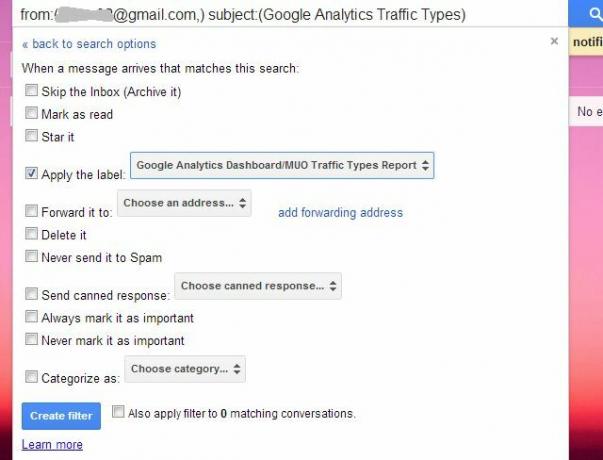
Nato pojdite na svoj račun IFTTT in ustvarite nov recept. Na strani sprožilca recepta izberite Gmail in izberite možnost za ustvarjanje sprožilca vsakič, ko pride dohodno e-poštno sporočilo z oznako, ki ste jo določili.
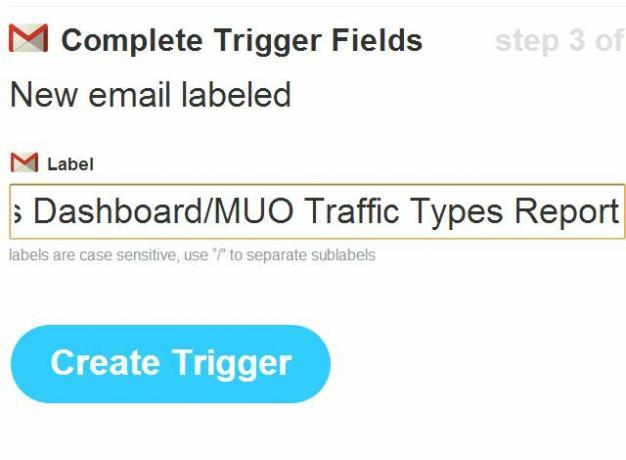
Za izhodno stran recepta izberite DropBox in dovolite, da dohodno prilogo (datoteko CSV Google Analytics) odloži v svoj račun Dropbox v dostopni mapi.
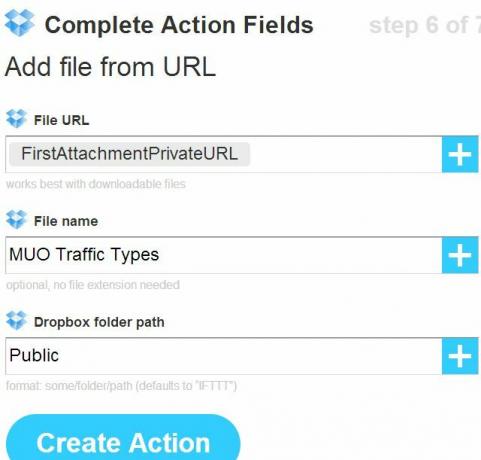
Ko je to končano, je prvi del vašega avtomatiziranega poročila zaključen. Zdaj bo Google Analytics mesečno (ali ne glede na nastavljeno frekvenco) v vaš Gmail račun poslal podatke, vredne prejšnjega meseca, ki jih določa vaše poročilo po meri. Od tam IFTTT umesti prilogo v vaš račun Dropbox.
Pojdite v svoj račun Dropbox, z desno miškino tipko kliknite datoteko, ki jo je vanj vstavil IFTTT, in shranite URL v datoteko CSV.
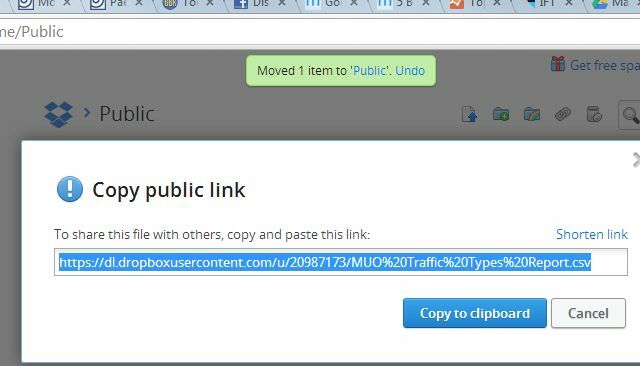
Povezava avtomatizirane datoteke CSV z Google Spreadsheet
Naslednji del avtomatizacije tega novega sistema poročanja je, da se ti podatki vnesejo v Google Spreadsheet, da lahko z njimi manipulirate in ustvarite svoje končno poročilo. Marsikdo ne ve, da lahko podatke neposredno uvozite iz datoteke CSV, če je v datoteko URL.
To storite tako, da izberete prvo celico lista in vtipkate »= importdata (« URL-LINK »)« - očitno nadomestite »URL-LINK« s svojim dejanskim URL-jem datoteke CSV.
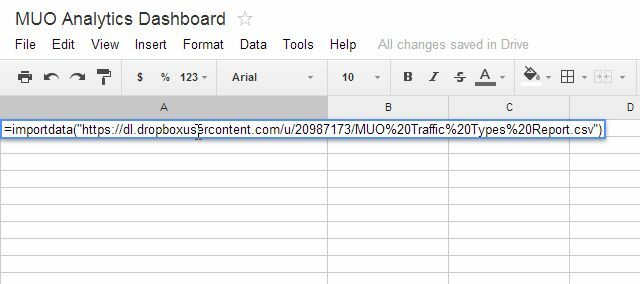
Ne pozabite, da bo vaša originalna e-poštna vrstica e-pošte, ki ste jo določili v storitvi Google Analytics, vedno ostala ista, zato bo priloga vedno enaka, priložena IFTTT datoteka CSV v Dropboxu pa bo poimenovana enako. Ko ustvarite to funkcijo ImportData, bo ta vedno delovala vsakič, ko odprete to Google Spreadsheet.
V zgornjem primeru, ko pritisnem na Enter, gre v Dropbox in uvozi vse podatke iz datoteke CSV.
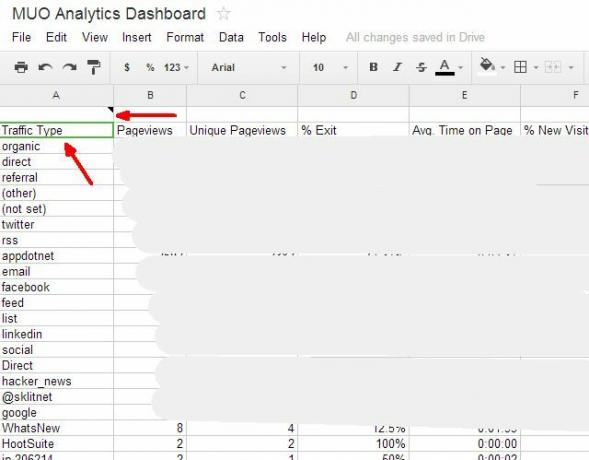
Bodite previdni: to je tudi majhna varnostna napaka. Dejstvo, da morate za uvoz datoteke CSV uporabiti javno dostopen URL, pomeni, da bo lahko kdo videl podatke v teh datotekah. Eden od načinov za zmanjšanje možnosti za to je, da takoj izbrišete datoteke, ko je izdelano vaše avtomatsko poročilo. Kakorkoli že, nekaj je treba upoštevati, če je varnost resnično na vašem seznamu prednostnih nalog.
Zdaj, ko so podatki iz storitve Google Analytics v Google Spreadsheets, je nebo omejitev, kaj lahko storite. Podatke lahko premikate na druge liste, na njih izvajate najrazličnejše izračune in ustvarjate super vrtilne karte za urejanje podatkov na načine, ki razkrivajo veliko informacij, ki sicer ne bi bilo tako jasno.
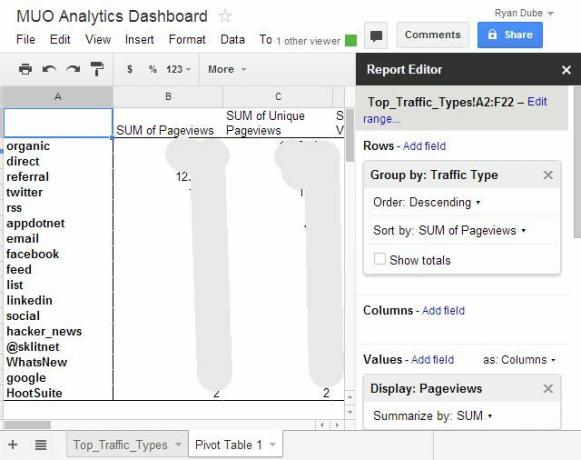
Ko ste ustvarili svoje zadnje liste poročil v Google Spreadsheet, ste končali. Vaš samodejni sistem poročanja je pripravljen za uporabo naslednji mesec. Ustvarite lahko toliko želenih e-poštnih poročil storitve Google Analytics, ki bodo v datoteko Google Spreadsheet zapisale dodatne liste. Ponovno lahko te podatke uporabimo pri svoji analizi za končno poročilo.
Vsak mesec morate samo počakati, da vam Google Anaytics pošlje vsa vaša e-poštna sporočila. Ko odprete Google Spreadsheet, bo samodejno uvozil podatke, opravil vse izračune, ustvaril grafikone in vse drugo, kar ste prilagodili, in vaše poročilo bo končano. Brez tvojega dela.
Edini nekaj klikov, ki jih morate storiti, je, da odprete »Datoteka« v Google Spreadsheet in izberete »E-pošta kot priloga ...«
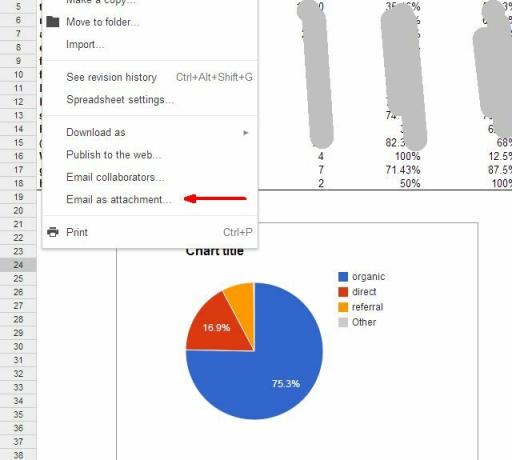
Osebno se mi zdi, da so poročila PDF videti zelo kul, zato bom šla s formatom PDF za poročila, dodala vse prejemnike, do katerih mora poročilo, in kliknite »Pošlji«. To je to! Vaše avtomatizirano poročilo je končano.
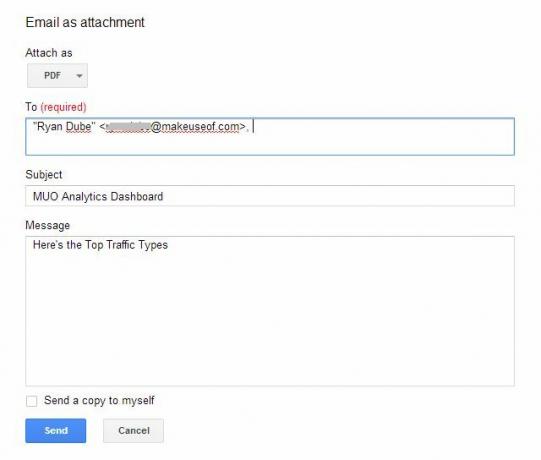
Vsi ljudje, ki prejmejo vaša poročila, bodo mislili, da ste bili suženj pri ustvarjanju vseh teh podatkov in tistih osupljivih grafov in grafikonov. Le malo jih ve, da ker si tako pameten, si moral vse to opraviti le enkrat, toda z avtomatizacijo dela ti ni treba več dvigniti prsta. (Samo tega ne povej svojemu šefu).
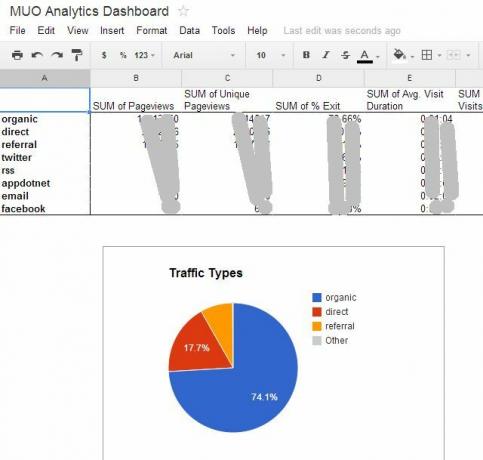
Delite svoje ideje
Ste že kdaj uporabili prilagojeno poročanje storitve Google Analytics? Ali ste vedeli, da lahko uporabite ta e-poštna sporočila na ta način za hranjenje podatkov zunaj storitve Google Analytics? Kako drugače mislite, da bi te podatke lahko uporabili, ko jih boste prenesli v Google Spreadsheet? Delite svoje vpoglede in ideje za nadaljnjo avtomatizacijo v spodnjem razdelku s komentarji!
Ryan ima diplomo iz elektrotehnike. 13 let je delal v avtomatizacijskem inženiringu, 5 let v IT, zdaj pa je inženir Apps. Nekdanji glavni urednik MakeUseOf je govoril na nacionalnih konferencah o vizualizaciji podatkov in je bil predstavljen na nacionalni televiziji in radiu.


